Een ding dat je kunt doen om je Dropbox-account te personaliseren, is door een aangepast profielpictogram toe te voegen. Hoewel dit misschien niet als een belangrijke functie klinkt – en voor veel mensen zal dat ook niet zo zijn – kan het een leuke extra aanpassingsfunctie zijn.
Vanzelfsprekend bent u de belangrijkste persoon die uw profielpictogram kan zien. Je profielpictogram is ook zichtbaar in de omgang met andere gebruikers. Als u bijvoorbeeld een bestandsverzoek doet of aan een gedeeld document of gedeelde map werkt, kunnen de andere gebruikers uw gegevens zien.
Dit is vooral belangrijk om te onthouden als je ooit je persoonlijke Dropbox-account gebruikt om met collega's of klanten te communiceren. Wat voor jou persoonlijk prima is of grappig is voor je vrienden, is misschien niet gepast op het werk.
Hoe u uw profielfoto op Dropbox kunt wijzigen
Om je profielfoto te kunnen wijzigen, moet je naar je persoonlijke accountinstellingen gaan. Log hiervoor in op de Dropbox-website, klik vervolgens op je profielpictogram in de rechterbovenhoek en klik op 'Instellingen'.
Zodra u zich op het standaard tabblad 'Algemeen' bevindt, klikt u op 'Bewerken' voor de bovenste optie, getiteld 'Foto'.
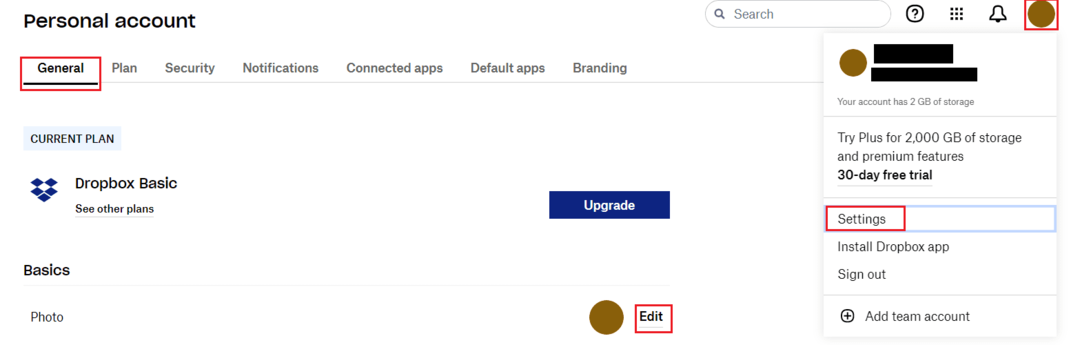
In de pop-up voor het uploaden van profielpictogrammen kunt u ervoor kiezen om de afbeelding die u wilt gebruiken te slepen en neer te zetten. U kunt ook klikken om de afbeelding te selecteren die u wilt gebruiken, of u kunt een afbeelding uit uw Dropbox-account selecteren.
Tip: Houd er rekening mee dat het Dropbox-profielpictogram cirkelvormig is. Uw foto wordt bijgesneden om te passen, waarbij het midden van de afbeelding het midden van het pictogram is. U kunt de afbeelding niet aanpassen, alleen een andere selecteren.
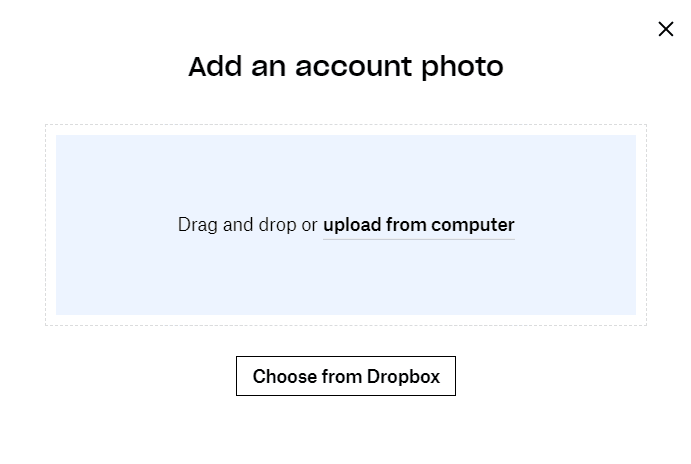
Aangepaste profielpictogramfoto's kunnen op elk platform een leuke kleine aanpassingsoptie zijn. Door de stappen in deze handleiding te volgen, kun je je profielpictogram in Dropbox wijzigen.